Baiklah, kali ini kita akan membahas pembuatan aplikasi POS (Point Of Sale) yang dimanfaatkan untuk kebutuhan transaksi di tempat usaha kita. Membuat Login Java dengan MySQL menggunakan NetBeans IDE 12.0 sedikit berbeda dari versi NetBens sebelumnya. Dimana menu Libraries berubah menjadi Dependencies. Selebihnya NetBeans IDE 12.0 memiliki fitur yang sama dengan versi NetBeans IDE sebelumnya. Untuk itu, langsung saja ikuti tutorial berikut ini.
Yang perlu dipersiapkan untuk projek ini adalah NeatBeans IDE, SQLYog (Untuk manajemen database).
Pertama-tama, silahkan buka Aplikasi SQLYog. Kita buat dulu database untuk projek kita ini. Silahkan buat Database baru dengan nama database db_post. Lihat gambar berikut:
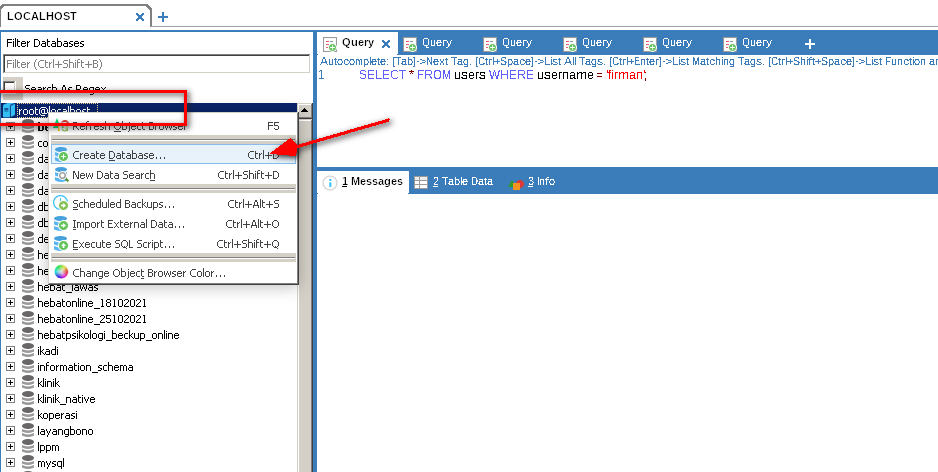
Akan tampil seperti gambar berikut. Silahkan diubath Database Name nya menjadi db_pos.
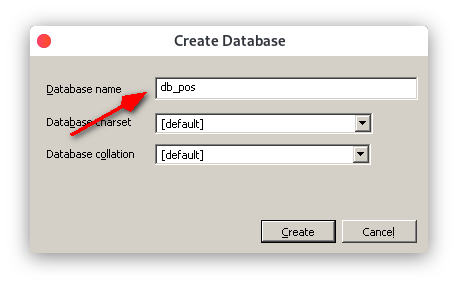
Kemudian buat table baru pada db_pos dengan melihat gambar berikut:
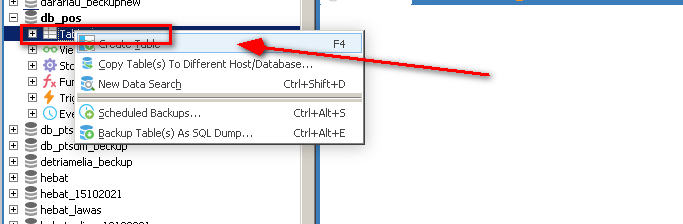
Kemudian silahkan sesuaikan dengan melihat gambar berikut :
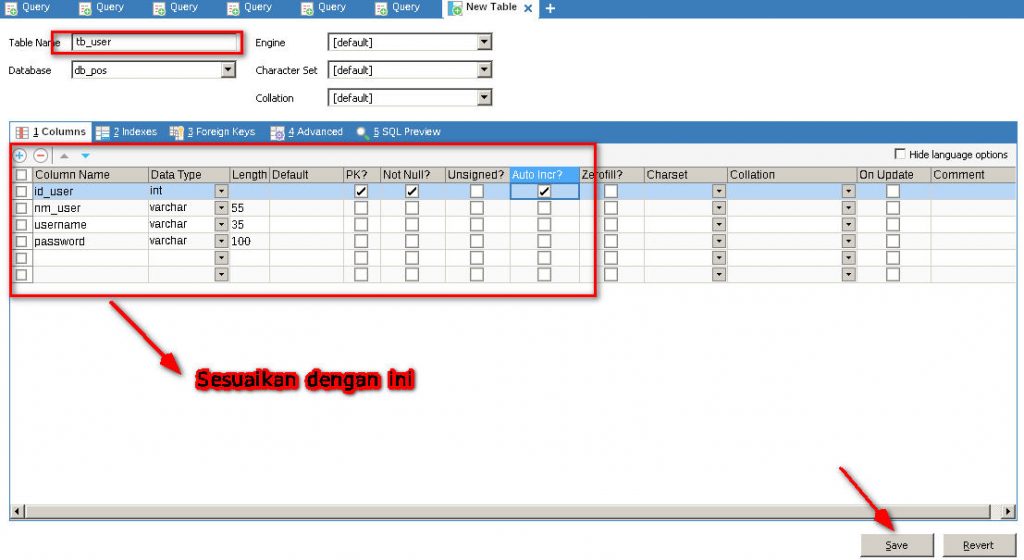
Setelah itu kemudian klik kanan pada tabel yang baru kita buat, kemudian pilih Open Table. Kemudian tambahkan manual dta user untuk login. Sebagai contoh saya menambahkan data seperti gamber berikut:
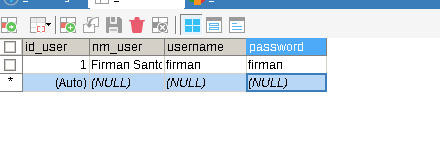
Selesai sudah untuk pembuatan tabel user di database. Kemudian buka NetBeans IDE kamu, silahkan buat projek baru dengan mengklik pada menu File->New Project kemudian pilih Java Application. Lihat pada gambar berikut :
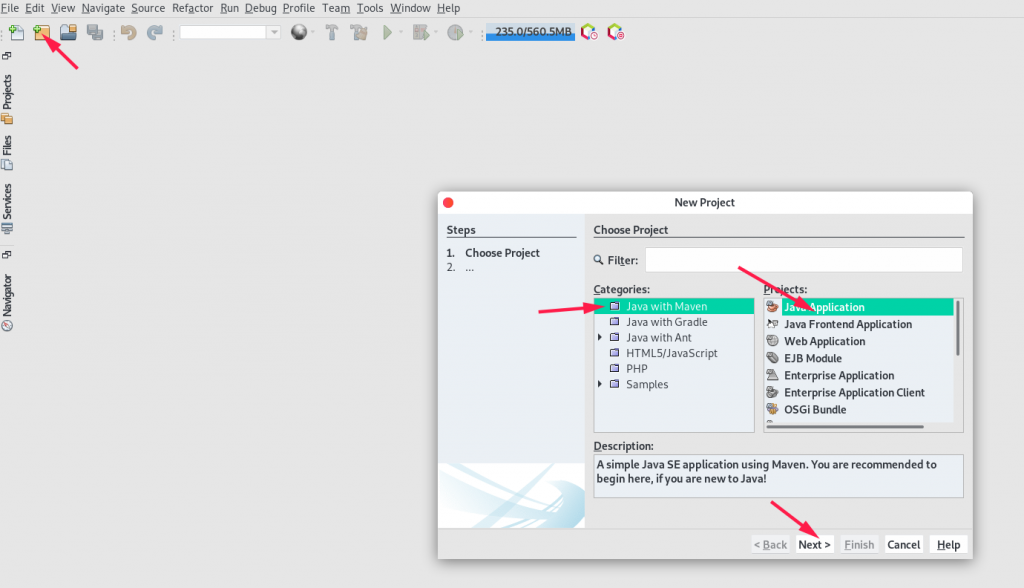
Pada step selanjutnya, silahkan ganti pada Project Name menjadi POS dan kemudian menekan tombol Finish. Perhatikan gambar berikut:
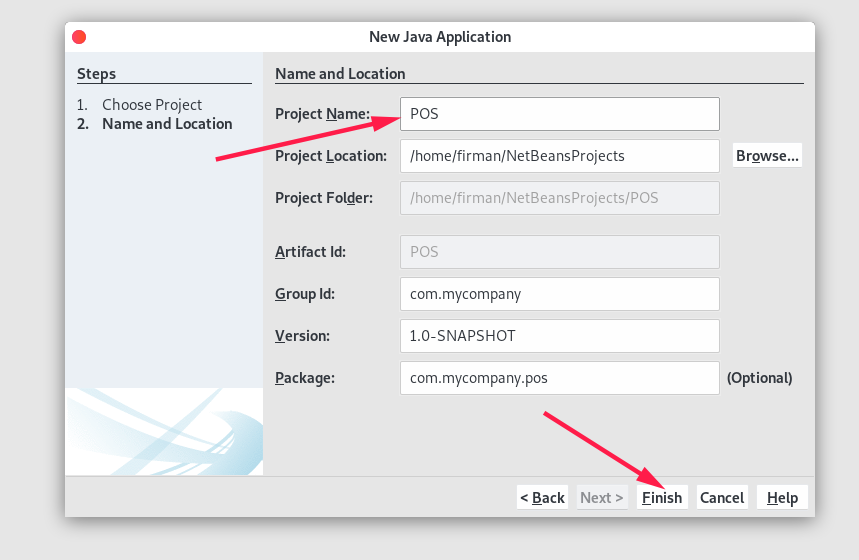
Selanjutnya, silahkan buat java class baru dengan nama koneksi. Perhatikan gambar berikut:
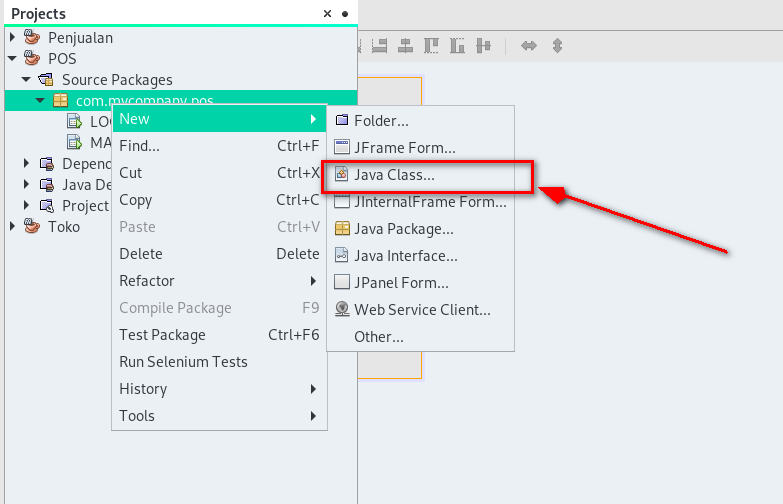
Kemudian atur dengan konfigurasi berikut :
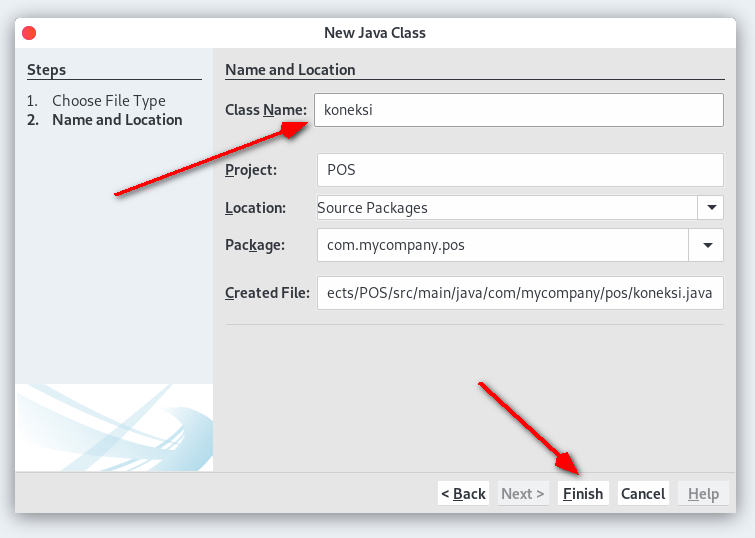
Kemudian tambahkan sintax berikut di atas public class koneksi { ….}
import java.sql.Connection;
import java.sql.DriverManager;
import java.sql.SQLException;
import java.sql.Statement;
import javax.swing.JOptionPane;Kemudian tambahkan sintax berikut tepat di dalam public class koneksi { letak kodingan di sini }.
Connection con;
Statement stm;
public void config(){
try {
Class.forName("com.mysql.jdbc.Driver");
con = DriverManager.getConnection("jdbc:mysql://localhost/db_pos",
"root", "");
stm = con.createStatement();
} catch (Exception e) {
JOptionPane.showMessageDialog(null,
"koneksi gagal "+e.getMessage());
}
}Sesuaikan db_pos dengan nama database yang anda buat. Setelah ditambahkan, keseluruhan kodingan akan terlihat serperti di bawah ini:
package com.mycompany.toko;
import java.sql.Connection;
import java.sql.DriverManager;
import java.sql.SQLException;
import java.sql.Statement;
import javax.swing.JOptionPane;
/**
*
* @author firman
*/
public class koneksi {
Connection con;
Statement stm;
public void config(){
try {
Class.forName("com.mysql.jdbc.Driver");
con = DriverManager.getConnection("jdbc:mysql://localhost/db_pos",
"root", "");
stm = con.createStatement();
} catch (Exception e) {
JOptionPane.showMessageDialog(null,
"koneksi gagal "+e.getMessage());
}
}
}Kemudian silahkan buat JFrameForm baru sebagai main class dengan dengan nama MAIN. Perhatikan gambar berikut:
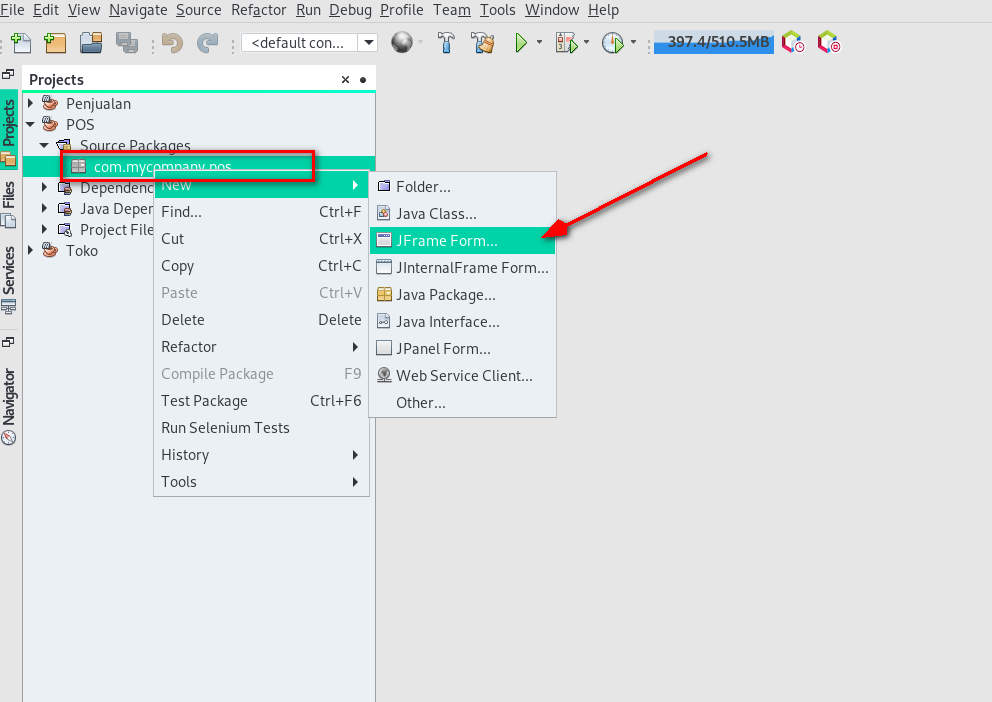
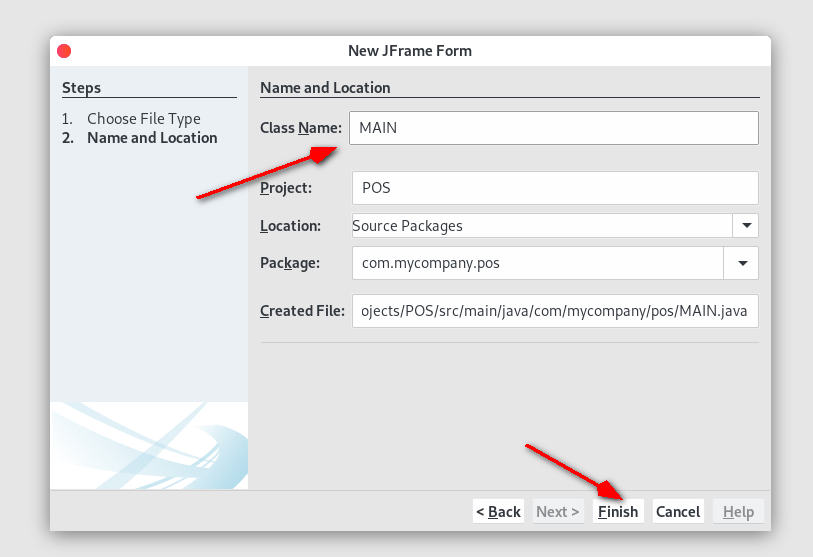
Buat JFrameForm satu lagi dengan panduan di atas diperuntukkan untuk halaman login. Begitu juga halnya dengan membuat LOGIN, jangan lupa Class Name nya diganti dengan LOGIN.
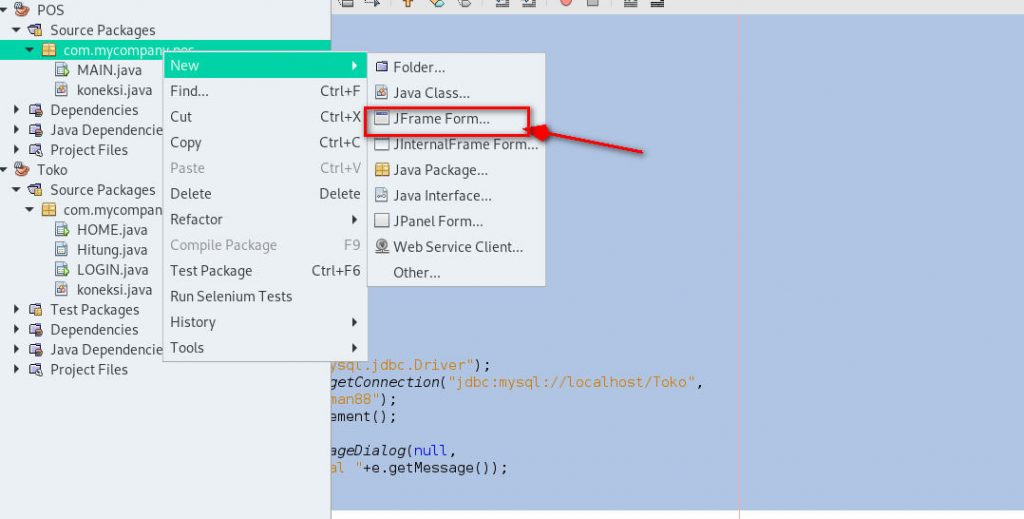
Kemudian set data sebagaimana berikut :
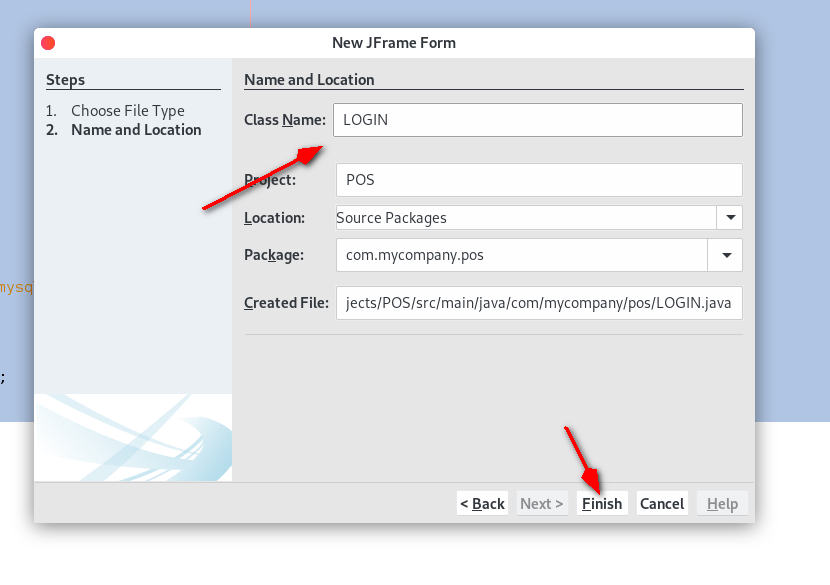
Kemudian atur MAIN CLASS untuk menset halaman mana yang akan ditambpilkan saat program dijalankan pertama kali. Klik kanak pada Projek kemudian pilih Properties.
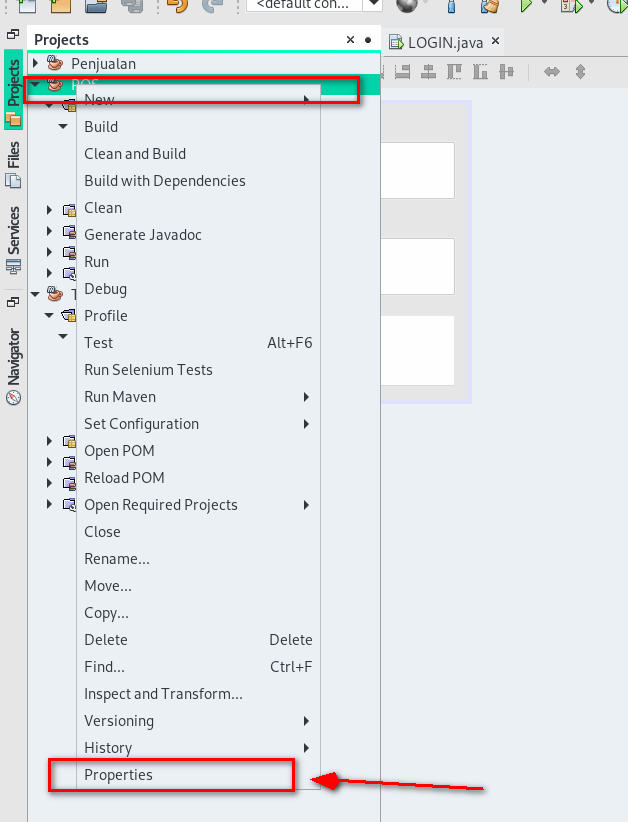
Kemudian silahkan sesuaikan dengan gambar berikut:
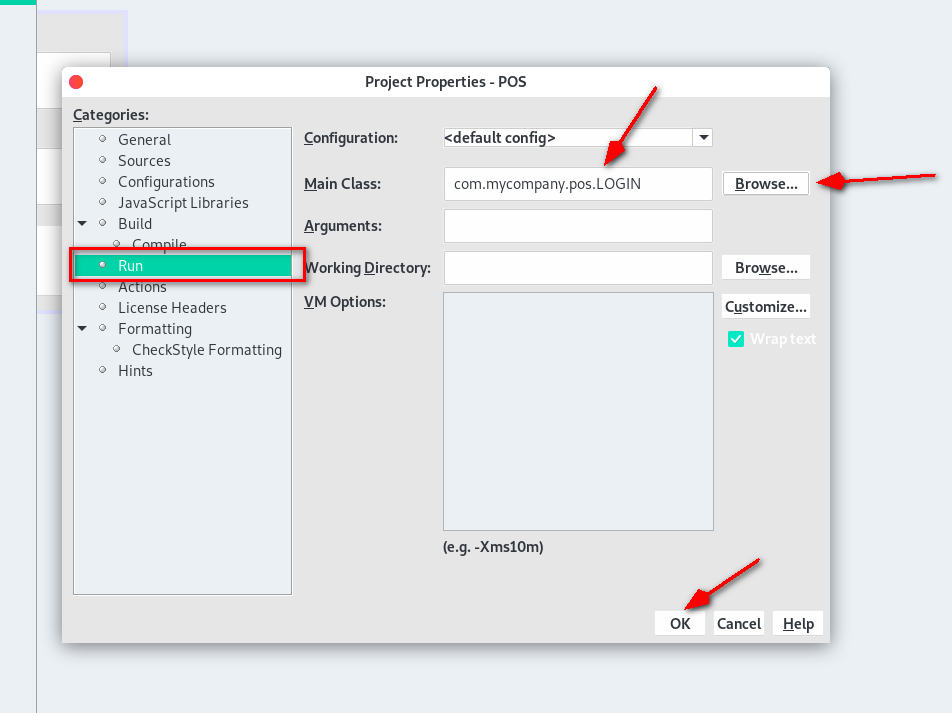
Kemudian silahkan buat tampilan seperti gambar berikut pada halaman login:
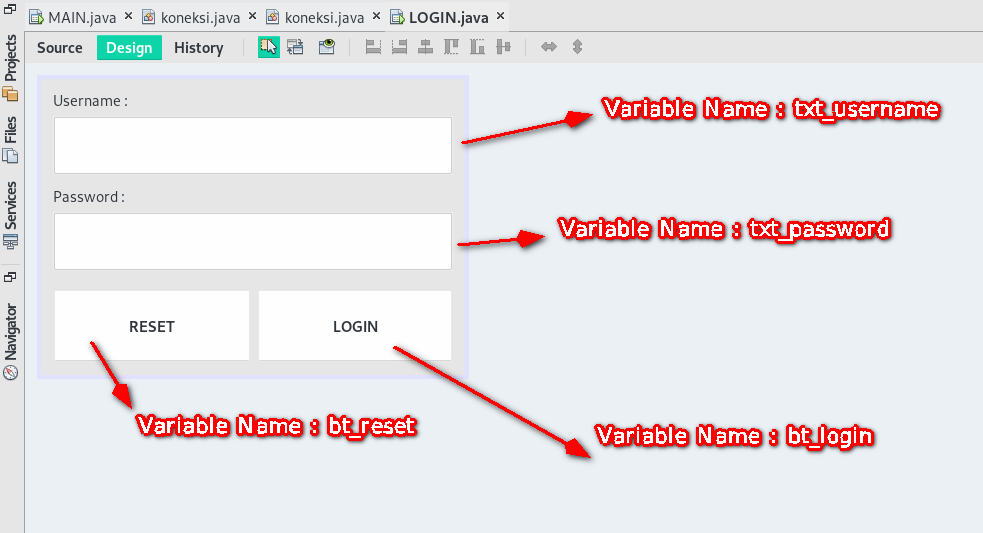
Klik pada tab Source dan tambahkan sintax berikut tepat di atas public class LOGIN extends javax.swing.JFrame { … }
import java.sql.Connection;
import java.sql.ResultSet;
import java.sql.Statement;
import javax.swing.JOptionPane;Kemudian tambahkan sintax berikut tepat di bawah public class LOGIN extends javax.swing.JFrame {
Connection con;
Statement stat;
ResultSet rs;
String sql;
Kemudian masih di tab Source, tambahkan sintax berikut tepat di dalam public LOGIN() { tambahkan disini }
koneksi konek = new koneksi();
konek.config();
con = konek.con;
stat = konek.stm;Kemudian klik pada tab Source, tambahkan sintax berikut tepat di bawah sintax public LOGIN(){ …}
public void reset(){
txt_username.setText("");
txt_password.setText("");
txt_username.requestFocus();
}Kemudian kembali ke tab Design dan klik dua kali pada tombol RESET. Tambahkan sintaxt berikut di dalamnya :
reset();Kemudian kembali ke tab Design. Klik dua kali pada tombol LOGIN. kemudian tambahkan sintax berikut:
try {
sql = "SELECT * FROM tb_user WHERE username='"+txt_username.getText()+"' AND password='"+txt_password.getText()+"'";
rs = stat.executeQuery(sql);
if(rs.next()){
if(txt_username.getText().equals(rs.getString("username")) && txt_password.getText().equals(rs.getString("password"))){
JOptionPane.showMessageDialog(null, "berhasil login");
}
}else{
JOptionPane.showMessageDialog(null, "username atau password salah");
}
} catch (Exception e) {
JOptionPane.showMessageDialog(this, e.getMessage());
}Selesai sudah membuat halaman login. Terakhir apalikasi ini tidak adaterhubung dengan database MySQL selama belum ditambahkan library mysql-connector.
Untuk NetBeans IDE 12.0 silahkan klik kanan pada Dependencies kemudian pilih Add Dependency kemudian pada tab Search cari pada form Query keyword “mysql-connector-java” kemidian silahkan diexpand hasil pencarian mysql-connector-java, kemudian pilih veri 5.1.18 [jar] local. Sebagaimana gambar berikut:
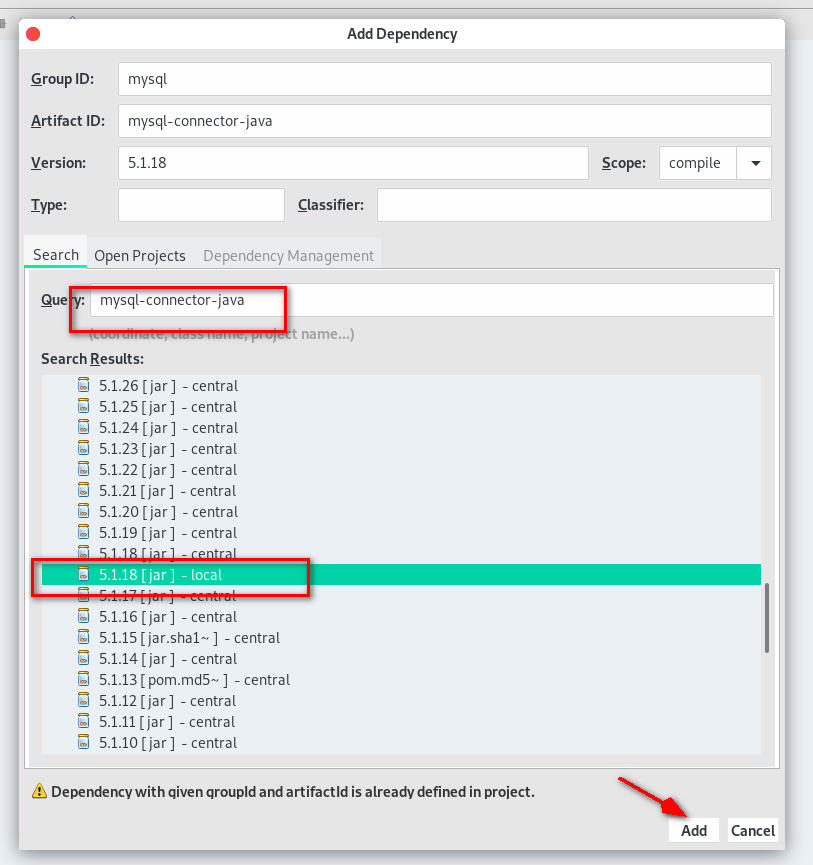
Untuk versi NetBeans IDE yang belum ada menu Dependencies, silahkan download library sql connector berikut ini:Download mysql-connector-java-5.1.18.jar. Kemudian tambahkan librari yang baru kita download dengan cara berikut.
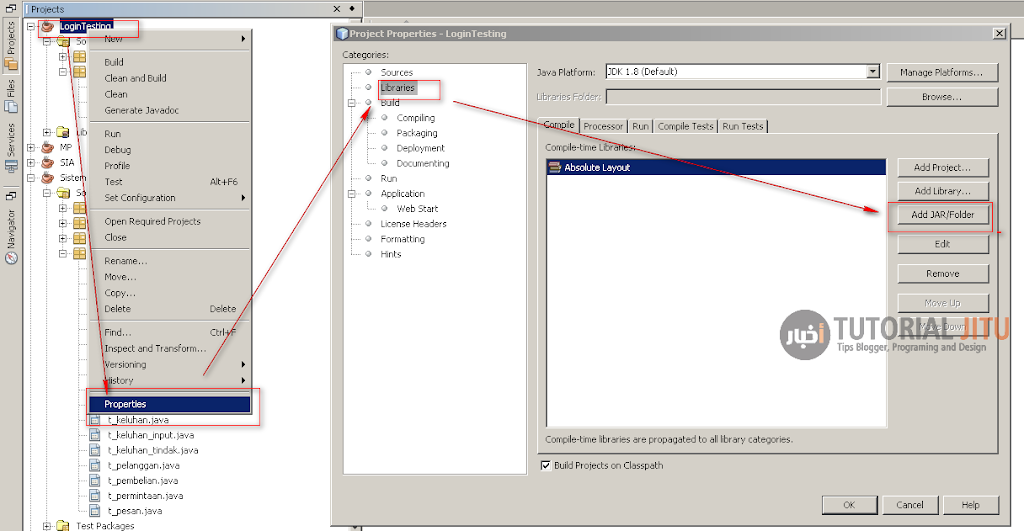
Jika sudah selesai, silahkan Run Projek. Kemudian coba login dengan Username dan Password yang ditambahkan di database tadi. Jika berhasil, maka akan tampil seperti gambar di bawah ini:
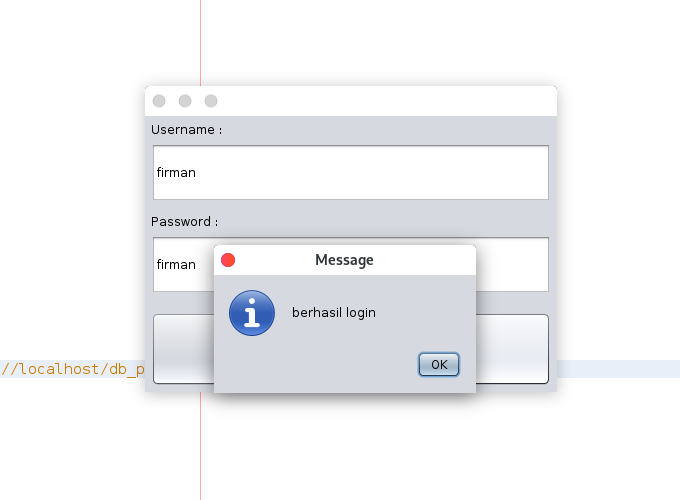
Alhamdulillah, kita sudah berhasil membuat koneksi login dengan database. Selanjutnya jika ada yang gagal, silahkan bisa ditanyakan langsung di kolom komentar. Terimakasih, semoga bermanfaat.



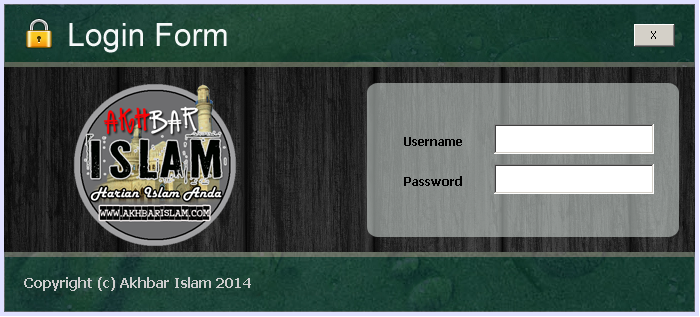

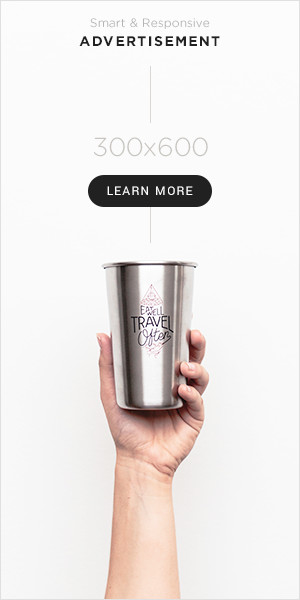

Terimakasih ka informasinya… lanjut dong.